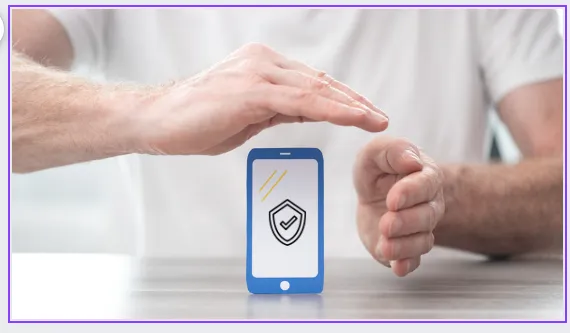Dizze hege befeiligingsmodus makket it heul lestich foar immen om tagong te krijen ta jo iPhone
Apple's Lockdown Mode is ûntworpen om komplekse en krêftige cyberoanfallen te foarkommen, en hat as doel heul hege feiligensynstellingen foar apparaten te leverjen iPhone en iPad iOS 16 en iPadOS 16, respektivelik.
Foar- en neidielen fan Apple's Lock Mode
Op it mêd fan feiligens is d'r altyd in ôfwikseling tusken it bieden fan beskerming en it weromlûken fan in protte funksjes wêrfoar jo apparaat net mear nuttich is. Dit is wis wier yn Apple Lockdown-modus.
As ynskeakele, hjir is wat Lockdown Mode docht om jo iPhone of iPad te befeiligjen:
- Facetime: Alle oproppen wurde blokkearre FaceTime útsein dy fan minsken dy't jo yn it ferline hawwe belle.
- Berjochten: Alle taheaksels útsein ôfbyldings, keppelings en oare dielde ynhâld wurde blokkearre Yn Apple's ynboude tekstberjochten-app .
- Blêdzje op it web: yn in Safari webbrowser Guon avansearre prestaasjesoptimalisaasjetechniken binne útskeakele.
- Dielde albums: binne allegear fuorthelle Dielde albums yn 'e Foto's-app En ferbiede útnoegings foar nije dielde albums.
- Apparaatferbiningen: As jo apparaat is beskoattele, wurde bedrade ferbiningen mei kompjûters en oare apparaten blokkearre.
- Apple tsjinsten: Utnoegings fan oaren om mei te dwaan oan Apple-tsjinsten wurde blokkearre, útsein foar minsken nei wa't jo earder útnoegings stjoerd hawwe.
- Profilen: Konfiguraasjeprofilen dy't kinne wurde brûkt om proefferzjes of wizige ferzjes fan it bestjoeringssysteem fan jo apparaat te ynstallearjen kinne net ynstalleare wurde.
Foardielen fan Apple Lockdown Mode
- Sterke feiligens foar dyjingen dy't it nedich binne
- Apple sil proaktyf kommunisearje mei en oanbefelje dyjingen dy't it nedich hawwe
- Ynboud yn iOS en iPadOS, dus gjin ekstra software is nedich
Neidielen fan Apple Lockdown Mode
- Wurket allinich op iOS 16, iPadOS 16 en heger
- Ferminderet wichtige funksjonaliteit as ynskeakele (mar dat is wat jo feilich hâldt!)
- Net garandearre, dus it moat ien laach fan feiligens wêze, net de ienige
Hoe kinne jo beslute as jo Apple Lock-modus moatte brûke
It is heul maklik om te besluten as jo de beskoattelmodus op jo iPhone of iPad moatte brûke: hast elkenien yn 'e wrâld hat it net nedich.
Elkenien hat sterke feiligens nedich, mar Lockdown is spesifyk ûntworpen foar minsken dy't wierskynlik it doel binne fan 'e machtichste en ferfine cyberoanfallen. Dat binne minsken as politisy, sjoernalisten, aktivisten en tsjinstanners. Yn essinsje dogge minsken wichtich - en potinsjeel gefoelich as risikofolle - wurk dat har tsjinstanners miskien wolle rjochtsje mei tagong ta de gegevens dy't se hawwe.
Foar minsken lykas dat is it standertsoarte gedrach fan hackers en cyberkriminelen - phishing, oplichting en sa - gjin serieuze soargen. Ynstee moatte se har soargen meitsje oer hackeroanfallen yn tsjinst troch oerheden en bedriuwen dy't hardware ferkeapje om Apple's feiligens en oare heul ferfine oanfallen te brekken.
Dat, foar de gemiddelde persoan, is it oanmeitsjen fan fersekering wierskynlik mear dan jo nedich binne. Utsein as jo yn ien fan dizze gefoelige kategoryen falle.
Hoe kinne jo iPhone Lock Mode ynskeakelje
Om de beskoattelmodus op jo iPhone of iPad yn te skeakeljen mei iOS 16 en iPadOS 16 of heger, folgje dizze stappen:
-
Klikje op Ynstellings .
-
Klikje Privacy en ynstellings .
-
Klikje op slot modus .
-
Klikje op slot modus yn it befêstigingsfinster.
-
Klikje Spylje en opnij starte .
-
Jo iPhone sil opnij starte yn beskoattele modus.
Om de beskoattelmodus út te skeakeljen, folgje stappen 1-3 en tik op Klik Beskoattelmodus útsette .